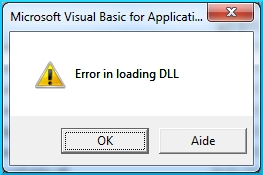Sa artikulong ito, ipinapanukala kong tingnan ang mga kakayahan ng bagong programa ng data ng pagkuha ng data ng Disk Drill para sa Windows. At, sa parehong oras, subukan natin kung paano niya mababawi ang mga file mula sa isang format na flash drive (gayunpaman, maaari rin itong magamit upang hatulan kung ano ang magiging resulta sa isang regular na hard drive).
Ang bagong Disk Drill ay magagamit lamang sa bersyon ng Windows; ang mga gumagamit ng Mac OS X ay matagal nang nakilala sa tool na ito. At, sa aking palagay, sa kabuuan ng mga katangian nito, ang program na ito ay maaaring ligtas na mailagay sa aking listahan ng pinakamahusay na mga programa sa pagbawi ng data.
Ano ang kawili-wili: para sa Mac, ang bersyon ng Disk Drill Pro ay binabayaran, habang ang Windows ay libre pa rin (tila, pansamantala, ipapakita ang bersyon na ito). Kaya maaaring magkaroon ng kahulugan upang makakuha ng isang programa bago huli na.
Paggamit ng Disk Drill

Upang suriin ang pagbawi ng data gamit ang Disk Drill para sa Windows, naghanda ako ng isang USB flash drive na may mga larawan dito, pagkatapos kung saan tinanggal ang mga file mula sa larawan at na-format ang flash drive na may pagbabago sa file system (mula sa FAT32 hanggang NTFS). (Sa pamamagitan ng paraan, sa ilalim ng artikulo ay mayroong isang pagpapakita ng video ng buong proseso na inilarawan).

Matapos simulan ang programa, makikita mo ang isang listahan ng mga nakakonektang drive - lahat ng iyong mga hard drive, flash drive at memory card. At sa tabi ng mga ito ay isang malaking "Mabawi" na pindutan. Kung nag-click ka sa arrow sa tabi ng pindutan, makikita mo ang mga sumusunod na item:
- Patakbuhin ang lahat ng mga paraan ng pagbawi (patakbuhin ang lahat ng mga paraan ng pagbawi, na ginagamit nang default, na may isang simpleng pag-click sa Pagbawi)
- Mabilis na pag-scan
- Malalim na Scan.

Kapag nag-click ka sa arrow sa tabi ng "Extras" (opsyonal), maaari kang lumikha ng isang imahe ng DMG disk at magsagawa ng karagdagang mga operasyon ng pagbawi ng data dito upang maiwasan ang mas maraming pinsala sa mga file sa pisikal na drive (sa pangkalahatan, ang mga ito ay mga function ng mas advanced na mga programa at pagkakaroon nito sa ang libreng software ay isang malaking plus).
Ang isa pang punto - Protektahan ang nagbibigay-daan sa iyo upang maprotektahan ang data mula sa tinanggal mula sa drive at gawing simple ang kanilang karagdagang pagbawi (hindi ko pa eksperimento sa item na ito).
Kaya, sa aking kaso, nag-click lang ako ng "Mabawi" at maghintay, matagal na itong maghintay.

Nasa yugto ng mabilis na pag-scan sa Disk Drill, 20 mga file na may mga imahe ay natagpuan, na kung saan ay magiging aking mga larawan (magagamit ang isang preview sa pamamagitan ng pag-click sa magnifying glass). Totoo, hindi niya naibalik ang mga pangalan ng file. Sa kurso ng karagdagang paghahanap para sa mga tinanggal na file, natagpuan ng Disk Drill ang isang grupo ng higit pa sa isang bagay na nagmula sa wala pa (tila, mula sa mga nakaraang paggamit ng isang flash drive).
Upang maibalik ang mga nahanap na file, markahan lamang ang mga ito (maaari mong markahan ang buong uri, halimbawa, jpg) at i-click muli ang Mabawi (ang pindutan sa kanang tuktok ay sarado sa screenshot). Ang lahat ng mga nakuhang mga file ay maaaring matagpuan sa folder ng Mga Dokumento ng Windows, doon ay susuriin sila sa parehong paraan tulad ng sa programa mismo.

Sa nakikita ko, sa simple ngunit pangkaraniwan na kaso na ito, ang programa ng pagbawi ng data ng Disk Drill para sa Windows ay nagpapakita ng pagiging karapat-dapat (sa parehong eksperimento, ang ilang mga bayad na programa ay nagbibigay ng mas masahol na resulta), at sa palagay ko ang paggamit nito, sa kabila ng kakulangan ng wikang Ruso. , ay hindi magiging sanhi ng mga problema para sa sinuman. Inirerekumenda ko ito.
Maaari mong i-download ang Disk Drill Pro para sa Windows nang libre mula sa opisyal na site //www.cleverfiles.com/disk-drill-windows.html (sa panahon ng pag-install ng programa ay hindi ka bibigyan ng potensyal na hindi kanais-nais na software, na kung saan ay isang karagdagang plus).
Ang pagpapakita ng video ng pagbawi ng data sa Disk Drill
Ipinapakita ng video ang buong eksperimento na inilarawan sa itaas, na nagsisimula sa pagtanggal ng mga file at nagtatapos sa kanilang matagumpay na paggaling.